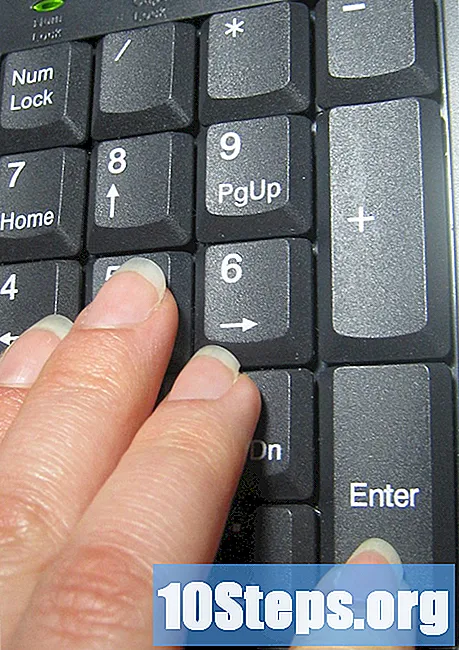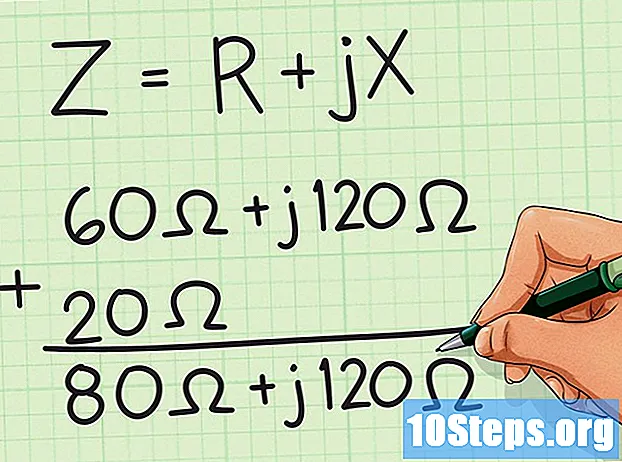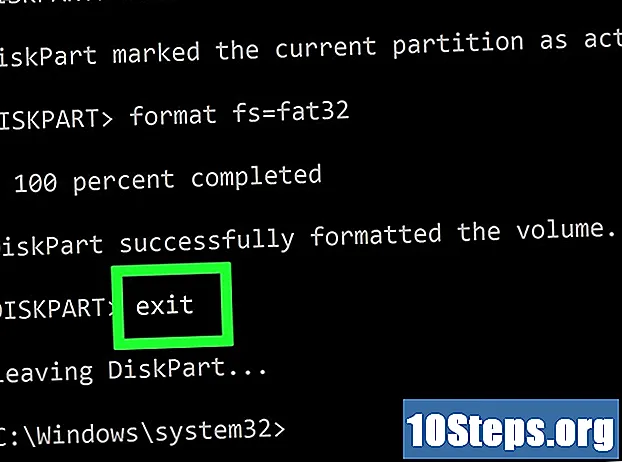コンテンツ
多くの人は、たくさんの情報が何度も繰り返されたメールを送信していることに気づきます。それは、毎週の会議の議題または毎回同じ参加者のリストを持つ会議の議事録である可能性があります。このようなメッセージ用にOutlookでテンプレートを作成すると、時間を大幅に節約できます。
ステップ
方法1/2:テンプレートを作成する
まだ開いていない場合は、Microsoft Outlook2007を開きます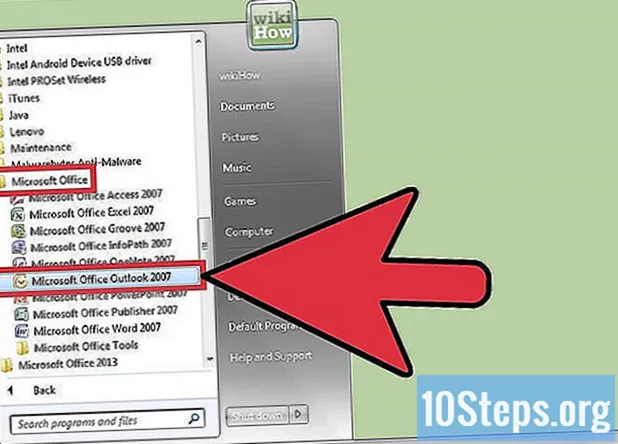
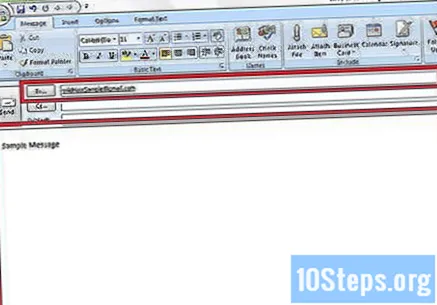
新しい電子メールメッセージを作成します。- プログラムの左上隅にあるファイルメニューを選択します。
- 「新しいメールメッセージ」を選択します。
- メッセージが参照する件名を入力します。
- メッセージ自体の内容をテキストボックスに入力します。
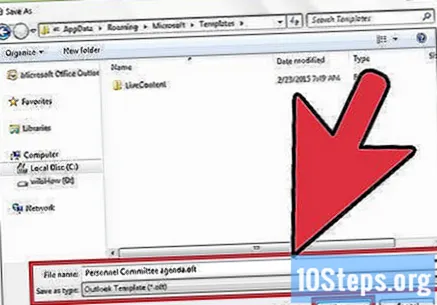
メッセージをテンプレートとして保存します。- [ファイル] / [名前を付けて保存]を選択します
- 委員会のスタッフの議題など、意味のある名前で保存します。
- 「タイプとして保存」リストからOutlookテンプレートを選択し、ファイルを保存します。
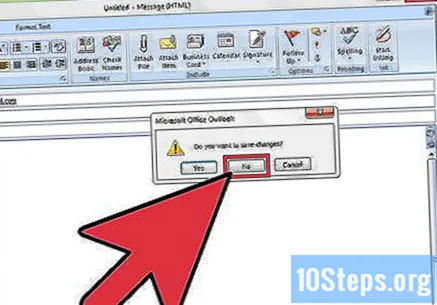
元のメッセージを閉じます。保存しないでください。
方法2/2:Outlookテンプレートを使用して電子メールメッセージを作成する
まだ開いていない場合は、Microsoft Outlook2007を開きます。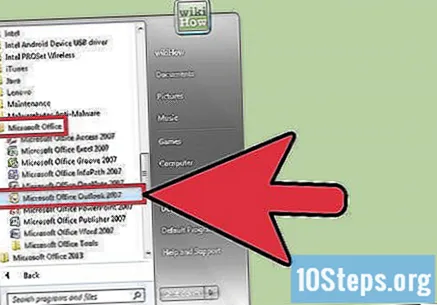
前の手順で作成したテンプレートを開きます。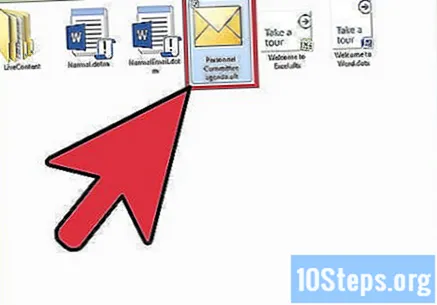
- プログラムの左上隅にあるファイルメニューを選択します。 &
- 新規選択/フォーム選択
- 矢印キーを使用して、システム内のユーザーモデルの選択に移動します。ウィンドウの上部にあるドロップダウンメニューを確認します。作成されたモデルの名前がウィンドウに表示されます。
- モデル名をクリックし、[開く]ボタンをクリックします。
[宛先]フィールドに受信者を入力し、メッセージ本文に必要なテキストを追加します。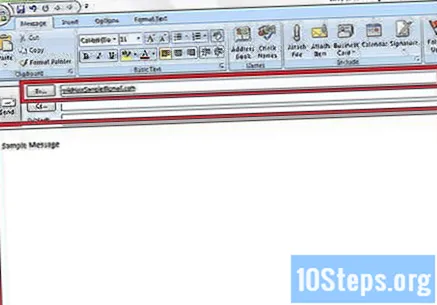
終了したら、[送信]をクリックします。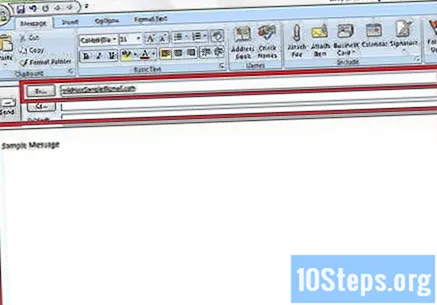
チップ
Outlook 2003を使用している場合は、テンプレートを作成する前に、編集ソフトウェアとしてWordを無効にしてください。 ((ツール/オプション/メールフォーマット)チェックを外します Microsoft Office Word2003を使用して電子メールメッセージを編集する。テンプレートの保存が終了したら、編集ソフトウェアとしてwordを再度有効にします。別の画面を見る必要がないように、モデルを作成する前に指示を印刷してください。